Linux 的 10 个最佳文件管理器
文件管理器是快速管理您的日常活动所必需的。使用文件管理器,您可以复制、移动、重命名和删除文件、管理空间、管理磁盘等。作为用户,我们都在寻找一个简单易用的文件管理器来轻松处理这些任务。大多数默认文件管理器都带有简单的 UI,但具有标准功能。但是,您也可以安装不同的文件管理器,这些文件管理器功能丰富,以满足您的要求。因此,如果您是Linux 用户并且想要使用不同的文件管理器,请不要担心,因为在线提供了许多此类工具。在此博客中,我们将解释有关您今天可以尝试管理任务的顶级Linux 文件管理器的所有内容。

在本节中,我们将讨论可用的最佳 Linux 文件管理器。以下列表基于这些文件管理器的流行度、功能和最新更新。每个 Linux 文件管理器都将包括其功能、优缺点和安装过程。
1. 海豚
Dolphin 是一个可以免费安装的 KDE 文件管理器。它允许您通过简单的 UI 查看 SD 卡、USB 驱动器和硬盘驱动器的内容。您可以高度灵活地创建、复制、移动、重命名和删除文件。 Dolphin 是一个方便的文件管理工具,它使管理文件更容易访问。如果您想使用不同的插件扩展其功能,您可以从其官方网站下载它们。主要是树形视图、网格视图和详细视图是 Dolphin 的三种视图模式。您可以将 Dolphin 用作存储在 Linux 机器中的网络和本地文件的单一文件管理器。
主要特点:
- 您可以使用各种插件来扩展 Dolphin 的功能。
- 内置终端允许用户从特定文件夹运行任何命令。
- 它有一个 URL 导航栏,可让用户浏览本地目录。
- 有一个拆分视图和一个多选项卡功能,用于一次导航各种文件夹。
- 它支持可停靠面板以获取更多信息。
- Dolphin 文件管理器中的右键菜单提供了各种快速选项来轻松共享、复制和压缩文件。
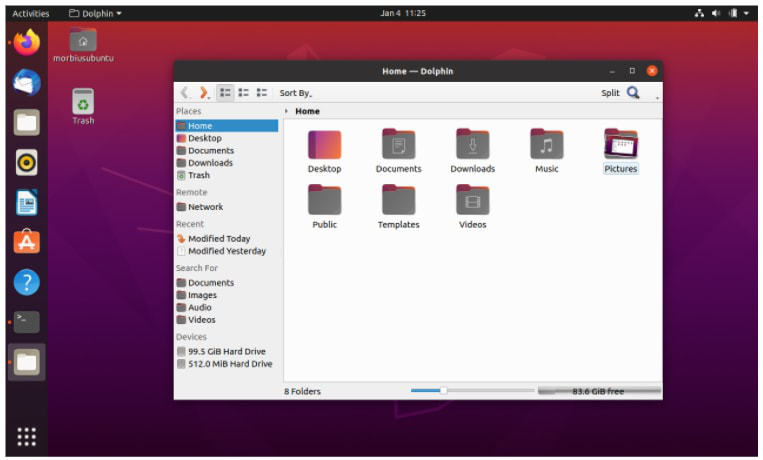
海豚
海豚安装流程:
您可以使用以下命令或访问官网下载并安装 Dolphin Linux:
对于 Ubuntu:
apt install dolphin对于 Fedora:
dnf install dolphin2. 图纳尔
Thunar 是一款出色的文件管理器,旨在比其他文件管理器更快、响应更快。它是为 XFCE 桌面环境开发的,并加载了 GNOME 可访问性工具包以提供更高的可访问性。 “Thunar”这个名字取自北欧神话,其中 Thunar 是使用名为 Mjölnir 的锤子的雷神。它在设计上是一个易于使用且轻量级的工具,但您可以通过各种插件扩展其功能。它完全符合标准并可使用辅助技术访问。其界面上没有令人困惑或不必要的选项,使其易于使用。
主要特点:
- Thunar 有一个内置的终端仿真器。
- 用户可以一次重命名多个文件。
- 用户可以同时重命名多个文件。
- 它支持标志来标记文件夹,以便快速和直观地参考。
- 用户可以在 Thunar 中使用多个插件来增强其功能。
- 它有一个卷管理器来自动管理可移动媒体设备。
- 它有一个“发送到”选项,只需单击一下即可发送文件或文件夹。
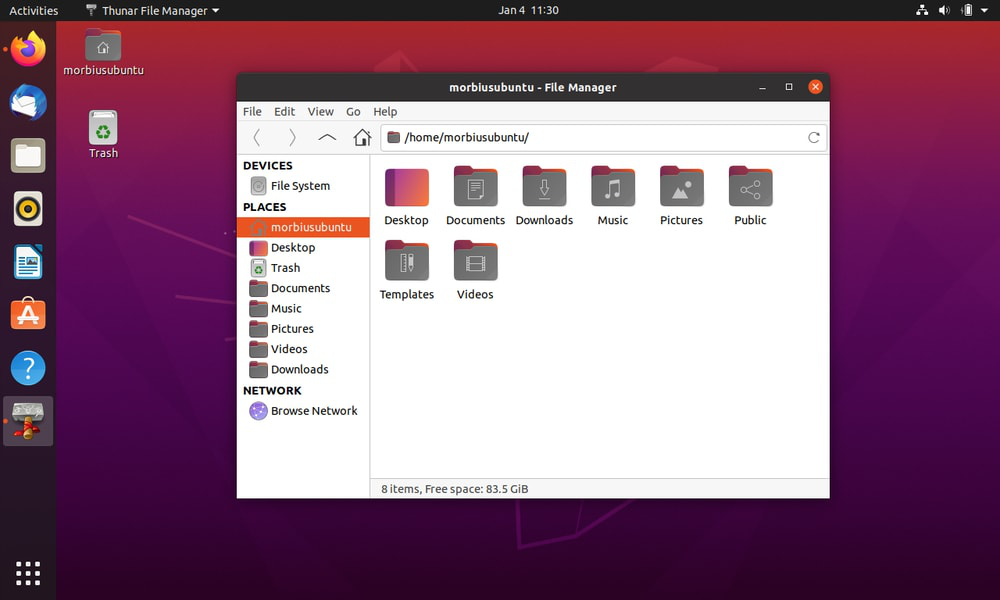
图纳尔
Thunar的安装过程:
您可以从其官方网站下载 Thunar 或在终端中执行以下命令:
对于 Ubuntu:
apt install thunar对于 Fedora:
dnf install thunar3. 征服者
Konqueror 是一个独特的、免费的、开源的文件管理器,它通过其 Web 浏览器系统提供 Web 访问。因此,您可以从单个文件管理器访问本地文件和网络文件。 “Konqueror”一词是指可以同时满足 Web 浏览器(Explorer)和文件管理器(Navigator)要求的征服者。
Dolphin 和 Konqueror 都是在 KDE 下开发的,但在 KDE 4 之后,Dolphin 取代了 Konqueror 作为默认的 KDE 文件管理器。
Konqueror 有一个简单的 UI,您可以通过它快速复制、移动、搜索和删除文件。此外,它还具有一些高级功能,如 SMB 共享、存档访问、SFTP 和 FTP 访问等等。
主要特点:
- Konqueror 可高度定制以满足用户的要求。
- 它有一个功能齐全的 FTP 客户端,这意味着用户可以拆分视图界面,在同一个窗口中同时显示远程和本地文件。
- 它支持多个插件,如 KParts、KIO、Service-menus、kdegraphics-thumbnailers 等等。
- 用户可以通过 KDEWebKit 或 KHTML 作为渲染引擎浏览网页。
- 它还支持从不同网站下载,如 BitTorrent、HTTP、HTTPS 和 FTP。
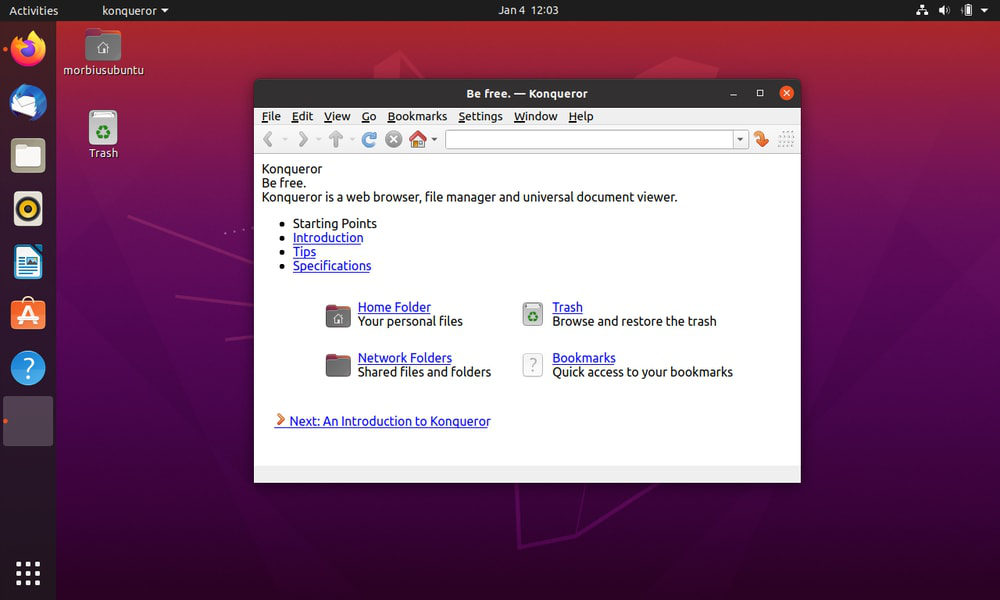
征服者
Konqueror的安装过程:
您可以从其官网下载 Konqueror 或对其执行以下命令:
对于 Ubuntu:
apt install konqueror对于 Fedora:
dnf install konqueror4.尼莫
Nemo 是一个开源、功能齐全、免费的文件管理器,提供干净、快速和简单的 GUI 界面。它由 Linux Mint 开发,于 2012 年 9 月首次发布。对于 Cinnamon 桌面环境,Nemo 是默认的文件管理器。
Nemo 同时使用 GVf(GNOME 虚拟文件系统)和 GIO(Gnome 输入/输出)以获得最佳性能。它具有双窗格模式,您可以通过该模式轻松移动、复制和粘贴文件或文件夹。使用此文件管理器,您可以从同一窗口访问网络和本地文件。它支持各种书签管理功能和强大的导航选项。
主要特点:
- Nemo 有一个集成终端,用于直接从文件管理器执行命令。
- 它有一个 GTK 书签管理选项。
- 它具有不同的导航选项,例如刷新、向上、后退和前进。
- 用户可以在面包屑小部件和路径条目小部件之间切换。
- Nemo 支持媒体传输协议 (MTP) 和文件传输协议 (FTP)。
- 它支持各种扩展以扩展其功能。
- Nemo 有一个批量重命名选项,可以一次重命名多个文件夹。
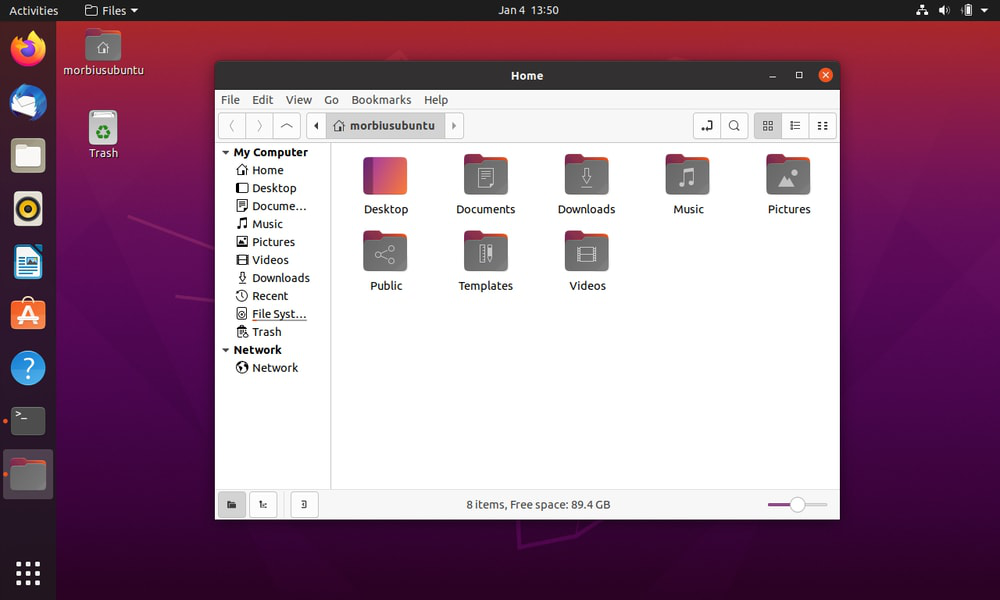
尼莫
Nemo的安装过程:
您可以在终端中运行以下命令或访问 Nemo 的 Github 页面下载并安装它:
对于 Ubuntu:
apt install nemo对于 Fedora:
dnf install nemo5. PCManFM
PCManFM 或 PCMan 文件管理器的开发是为了替代 Thunar、Konqueror 和 Nautilus。它是一个轻量级的文件管理器,但它像 Linux 中的其他文件管理器一样加载了大量的功能。
2010 年,开发人员重新设计了 Nemo,从头开始重写并进行不同的配置。这就是为什么最新的 PCManFM 与旧版本完全不同的原因。它是一个免费使用的工具,在 GNU 通用公共许可证下发布。最新的 PCManFM-Qt 是 LXQt 的核心组件,但 ArchLinux 社区在 2020 年将 PCManFM 移至 GTK 3。
主要特点:
- PCManFM 具有不同的功能,例如双面板、书签、图片缩略图和多语言支持。
- 它具有多种视图选项,例如图标视图、详细视图、缩略图视图和紧凑视图。
- 通过卷管理,用户可以轻松地挂载、卸载、弹出存储设备以及管理其空间。
- 它支持 Gvf 并可以完全访问远程文件,并且可以处理 SFTP、WebDav 和 SMB。
- 它具有拖放支持以增强可访问性。
- PCManFM 还支持各种插件,用户可以根据自己的需要对其进行自定义。
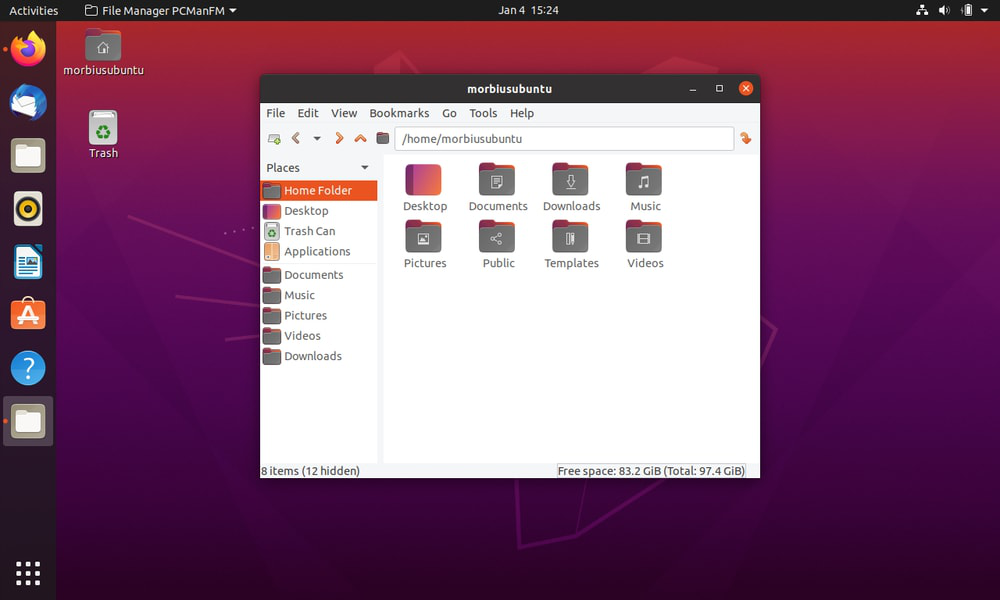
PCmanFM
PCManFM的安装过程:
您可以通过在终端中执行以下命令来安装它:
对于 Ubuntu:
apt install pcmanfm对于 Fedora:
dnf install pcmanfm6.双重指挥官
Double Commander 是一个免费使用的文件管理器,您可以在 Windows 和 Linux 上使用。它基于 Total Commander 文件管理器,只能在 Windows 上运行。 Double Commander 是一个内置的文本编辑器,带有语法高亮选项。
由于其简单的界面,您可以轻松地创建、维护和显示文件组件。它可以在后台自动对操作进行排队,以便用户可以在不面对任何弹出窗口的情况下工作。尽管它于 2007 年 12 月 26 日发布,但会定期进行更新,以免出现故障和错误。
主要特点:
- Double Commander 具有两个窗格的 UI,用户可以通过它同时访问不同的文件。
- 它有一个内置的文件查看器,用于查看文本、二进制或十六进制格式的文件。
- 用户可以通过多次重命名功能一次重命名多个文件。
- 它支持各种存档类型,包括 GZ、CPIO、ZIP、ZIPX、LZMA、TAR、RPM、DEB、7Z 等。
- 它支持不同的插件,如 Total Commander WFX、WCX 和 WDX。
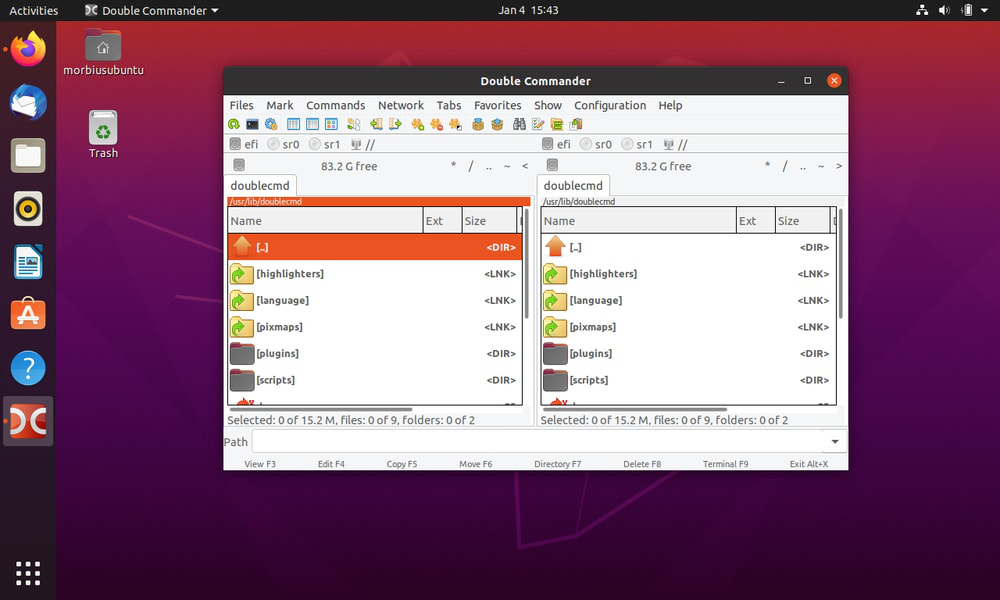
双指挥官
双指挥官安装流程:
您可以直接从这里下载 Double Commander 或在终端中执行以下命令:
对于 Ubuntu:
apt install doublecmd-gtk对于 Fedora:
dnf install doublecmd-gtk7. GNOME 文件 (Nautilus)
GNOME Files 是 GNOME 桌面的官方文件管理器,最初被认为是“Nautilus”。它有一个简单的界面,但加载了大量的功能。您可以从这个单一的文件管理器访问本地和网络文件。
在 GNOME Files 中,您可以轻松恢复已删除的文件。通过其搜索功能搜索文件也非常容易。除此之外,您可以添加各种插件以相应地增强其功能和特性。 GNOME Files 使用抽象层来浏览本地和远程文件系统。
主要特点:
- GNOME Files 有一个内置的跟踪器,可以快速提供搜索结果。
- 用户可以使用批量重命名一次重命名多个文件。
- 它有一个简单的用户界面和易于使用的选项。
- 它支持存档文件的压缩和解压缩选项。
- 用户可以根据需要添加不同的字体来改变外观。
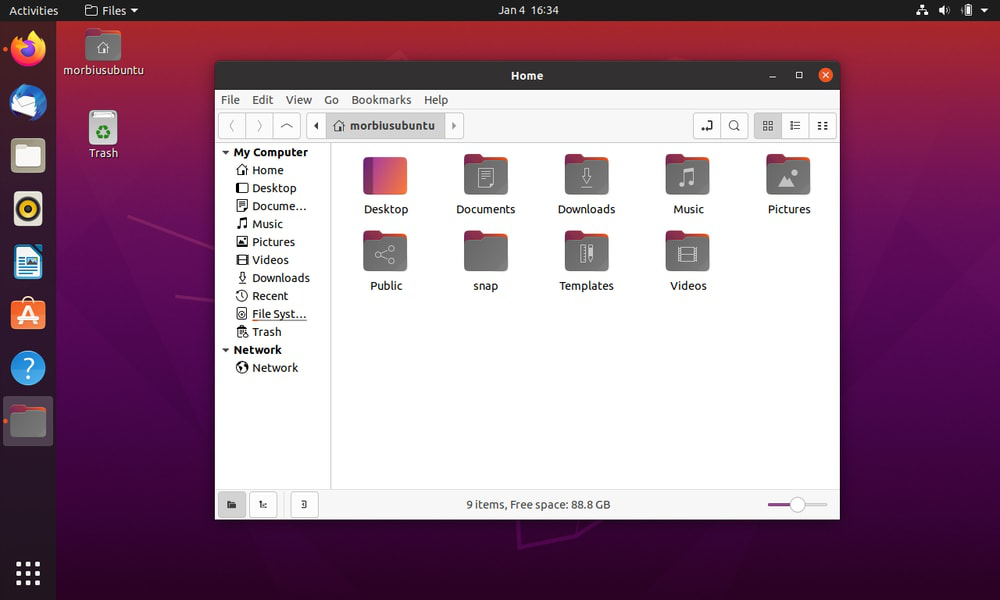
侏儒文件
GNOME 文件的安装过程:
您可以执行以下命令或访问其官方下载页面进行下载:
对于 Ubuntu:
apt install nautilus对于 Fedora:
dnf install nautilus8. 恩恩
Nnn 或许多人称之为 n³ 是 Linux 的免费 CLI(命令行界面)文件管理器。它加载了多种功能,使用户轻松管理文件。
Nnn 的主要目标是提供一个使用最少空间或内存进行文件管理的平台。这个文件管理器的另一个好处是它的资源消耗低。此外,您可以添加插件来添加额外的功能,例如挂载磁盘、查看文件等。Nnn 还附带各种附加功能,以在低资源下提供出色的文件管理体验。
主要特点:
- Nnn 需要较少的资源和较少的内存来进行正确的文件管理。
- 用户可以根据自己的需要添加不同的插件来改变他们的功能。
- 其基于文本的用户界面使处理文件管理任务变得更加容易。
- 它具有不同的模式,以便用户可以相应地对其进行自定义。
- 它提供 mime 信息和详细的文件统计信息。
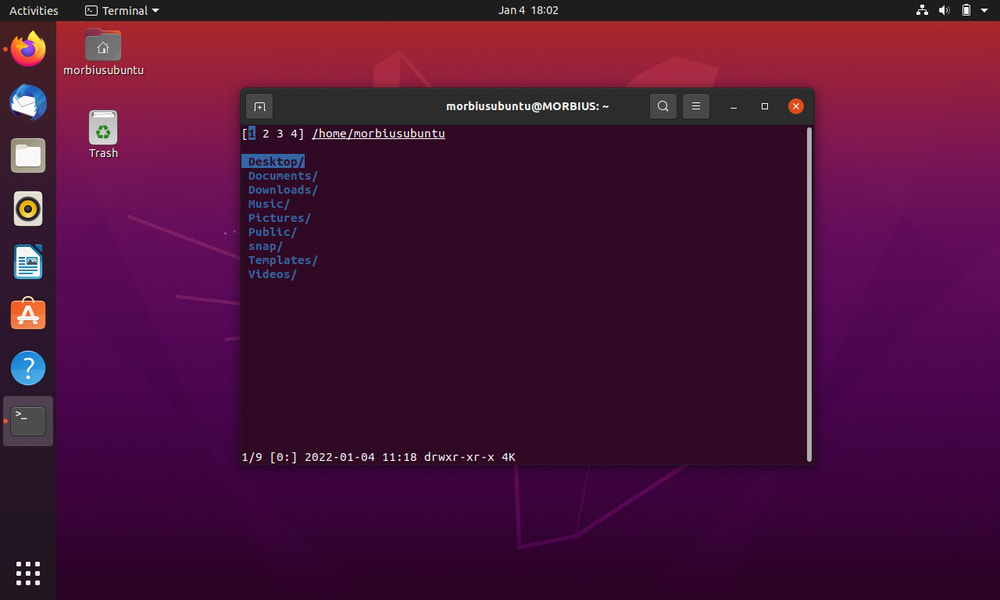
nnn
Nnn的安装过程:
您可以运行以下命令或访问官方 Github 页面下载并安装 Nnn:
对于 Ubuntu:
apt install nnn对于 Fedora:
dnf install nnn9. 十字军
Krusader 是一个高度先进的两窗格文件管理器,具有多种功能和简单的 UI。它是高度可定制的、快速的、用户友好的和简单的文件管理器。尽管它最后一次更新是在 2019 年 8 月 25 日,但它仍然是一个流行的 Linux 文件管理器。
它支持多种存档格式,包括 bzip2、ZIP、ARJ、TAR、GZIP、LHA、7Z、ACE、RPM 等。Krusader 还可以处理 KIO 从站,如 fish 和 SMB。 Krusader 具有挂载文件系统支持、高级查看/搜索/编辑、批处理剩余、目录同步、文件内容比较选项。您还可以从 KDE 商店获取多个插件,以在 Krusader 中获得更多功能。
主要特点:
- Krusader 支持使用 FTP 和 SFTP 进行文件传输。
- 它具有文件内容比较和目录同步选项。
- 它有一个内置终端,用户可以通过它从任何文件夹输入命令。
- 用户可以轻松查看和编辑文件权限。
- 它有一个高级搜索模块,可以更好地访问。
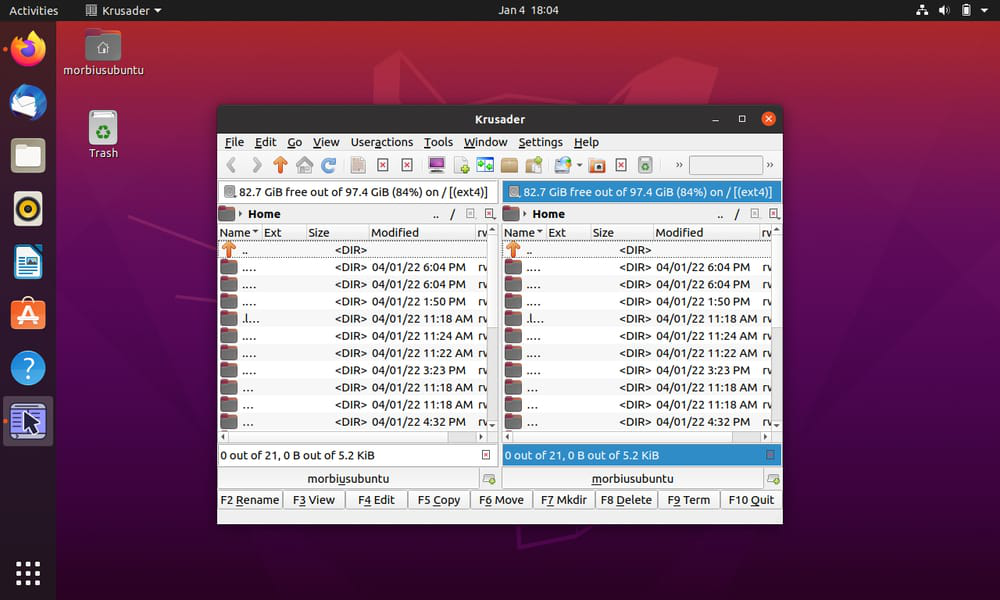
克鲁萨德
Krusader的安装过程:
您可以访问 Krusader 的官方页面或运行以下命令下载并安装它:
对于 Ubuntu:
apt install krusader对于 Fedora:
dnf install krusader10. 午夜指挥官
Midnight Commander 是一个带有跨平台支持的 CLI 文件管理器。它也被称为 GNU Midnight Commander,因为它是根据 GNU 通用公共许可证获得许可的。
Midnight Commander 是一款功能齐全的文件管理器,可让您轻松移动、复制、粘贴、删除和重命名文件或文件夹。您还可以通过子shell 运行命令并包含文件查看器和编辑器选项。它有两个不同的文本模式窗格,因此每个窗格都显示所选目录的内容。
主要特点:
- Midnight Commander 有一个子shell,用户可以通过它运行不同的命令。
- 用户可以查看 RPM Packages 的文件和信息。
- 用户可以通过这个 Linux 文件管理器的搜索选项轻松搜索任何文件。
- 它还支持高亮语法选项。
- 用户可以使用其批量重命名选项一次重命名多个文件。
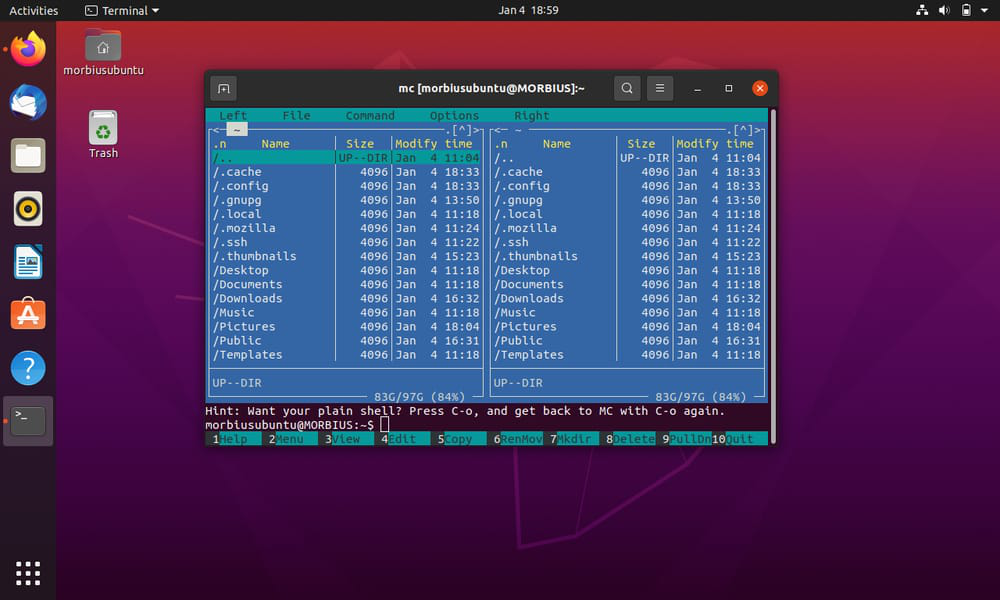
午夜指挥官
午夜指挥官安装流程:
要安装 Midnight Commander,请执行以下命令或从其官方网站下载:
对于 Ubuntu:
apt install mc对于 Fedora:
dnf install mc毫无疑问,以上信息将帮助您获得能够满足您要求的合适的 Linux 文件管理器。我们已经包含了多年来我们使用的 Linux 中最好的文件管理器……!!